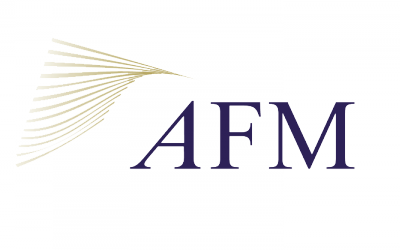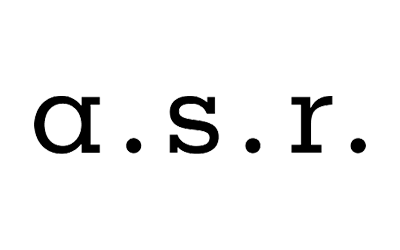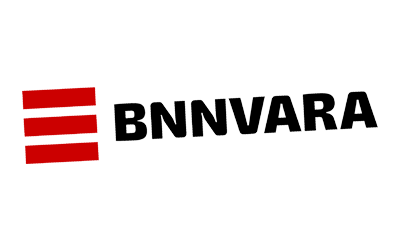Power BI Gevorderde & Expert
Doe een upgrade en word een Pro! Dit pakket bevat 2 cursussen: Gevorderde & expert
€302.50 (€250.00 ex. BTW)
Waarom kiezen voor X-cel.nl:
- 95% van de cursisten rond de cursus af zonder vragen
- Heeft u toch vragen? Onze docenten staan standby
- Cursus besteld, dezelfde dag nog aan de slag!
- Later betalen? Kies bij het afrekenen voor "Faktuur"
- Wij staan al meer dan 15 jaar voor vakmanschap
FAQ
Mijn werkgever betaalt de cursus. Krijg ik een factuur via email?
Ja! Je kunt de gegevens van de werkgever invoeren tijdens de bestelling. Kies bij het afrekenen voor “Factuur”, zodat je de bestelling kunt afronden zonder te betalen. Je ontvangt dan direct een email met daarin de factuur, die je kunt doorzetten naar je werkgever (Overigens ontvang je altijd een factuur, ook als je direct afrekent via IDEAL).
Kan ik een afwijkend verzend/factuuradres opgeven bij het bestellen?
Ja, wanneer het factuuradres afwijkt van het verzendadres kan je dit aangeven op het bestelformulier.
De besteller is een andere persoon dan de cursist. Is dit een probleem?
Nee, geen probleem. Je kunt dit aangeven op het bestelformulier.
Wat is het verschil tussen ‘Onbeperkt online toegang’ en ‘Ook op uitgeprint papier’?
Bij beide opties krijg je onbeperkt online toegang. Maar bij de 2de optie krijg je het cursusboek ook in uitgeprinte vorm thuis gestuurd via PostNL.
Power BI Gevorderde & Expert
Wat je onder andere leert:
 Onderwerpen Power BI Gevorderden
Onderwerpen Power BI Gevorderden
Onder andere de volgende onderwerpen komen aan bod:
- Gegevens aanpassen met Power Query editor
- Een dataset aanpassen & combineren (kolommen, rijen en cellen)
- Relaties bewerken in de modelweergave
- Visualisaties aanpassen qua indeling, thema, achtergrond enz.
- Het toepassen van filters en markeringen.
 Onderwerpen Power BI Expert
Onderwerpen Power BI Expert
Onder andere de volgende onderwerpen komen aan bod:
- De DAX basisprincipes
- Alles over metingen
- Berekende kolommen maken
- Meest gebruikte DAX functies
- DAX queryweergave
Deze cursus omvat:
16 - 32 uur
Levenslang 24/7
E-Learning
Basis
Na afronding
5000+ actief
info@x-cel.nl
Niet van toepassing
Topbedrijven bieden deze cursus aan hun personeel aan
Inhoud
Bekijk hier de volledige cursusinhoud: Inhoud Power BI Gevorderden
Inhoud Power BI Gevorderden
- Les 1 Algemene Power BI info
- Les 1.1 De onderdelen van Power BI
- Les 1.2 Benodigde software
- Les 1.3 Werkwijze
- Les 2 Data aanpassen met Power Query
- Les 2.1 Gegevens transformeren
- Les 2.2 Aangepaste kolom
- Les 2.3 Type wijzigen
- Les 2.4 Kolom verwijderen
- Les 2.5 Sorteren
- Les 2.6 Waarde vervangen
- Les 3 Power Query queryinstellingen
- Les 3.1 Queryinstellingen
- Les 3.2 Toegepaste stappen wijzigen
- Les 3.3 Naam wijzigen
- Les 4 Het datamodel
- Les 4.1 Inlezen extra gegevensbron
- Les 4.2 Switchen tussen datasets
- Les 4.3 Query’s combineren
- Les 4.4 Modelweergave
- Les 4.5 Data vernieuwen
- Les 5 Rijen bewerken
- Les 5.1 Rijen behouden
- Les 5.2 Rijen verwijderen
- Les 5.3 Rijen groeperen
- Les 6 Draaikolommen
- Les 6.1 Kolommen draaien
- Les 7 Visualisaties
- Les 7.1 Visualisaties toevoegen
- Les 7.2 Nieuwe visual invoegen
- Les 7.3 Indeling
- Les 7.4 Achtergrond
- Les 7.5 Legenda
- Les 7.6 Thema
- Les 8 Filteren en markeren
- Les 8.1 Markeren
- Les 8.2 Het deelvenster Filters
- Les 8.3 Standaard en geavanceerd filteren
- Les 8.4 Filter wissen
Liever toch een andere keuze maken? Bekijk dan alle Power BI cursussen.
 Inhoud Power BI Expert
Inhoud Power BI Expert
- Les 1 Algemene Power BI info
- Les 1.1 De onderdelen van Power BI
- Les 1.2 Benodigde software
- Les 1.3 Werkwijze
- Les 2 De basisprincipes van DAX
- Les 2.1 Syntaxis
- Les 2.2 Functies
- Les 2.3 Context
- Les 3 Measures
- Les 3.1 Automatische measures
- Les 3.2 Zelf een meting maken
- Les 3.3 Metingen in het rapport
- Les 3.4 Slicer toevoegen
- Les 3.5 Meting in meting
- Les 4 Berekende kolommen
- Les 4.1 Een berekende kolom maken
- Les 4.2 Nieuwe kolom in rapport
- Les 4.3 De IF functie
- Les 5 Meest gebruikte DAX functies
- Les 5.1 Overzicht
- Les 5.2 Aggregatiefuncties
- Les 5.3 Datum- en tijdfuncties
- Les 5.4 Logische functies
- Les 5.5 Tekst functies
- Les 5.6 Filterfuncties
- Les 6 DAX Queryweergave
- Les 6.1 Algemeen
- Les 6.2 Query-editor
- Les 6.3 Gegevensraster
- Les 6.4 Het lint
- Les 6.5 Schrijven van een DAX query
Liever toch een andere keuze maken? Bekijk dan alle Power BI cursussen.